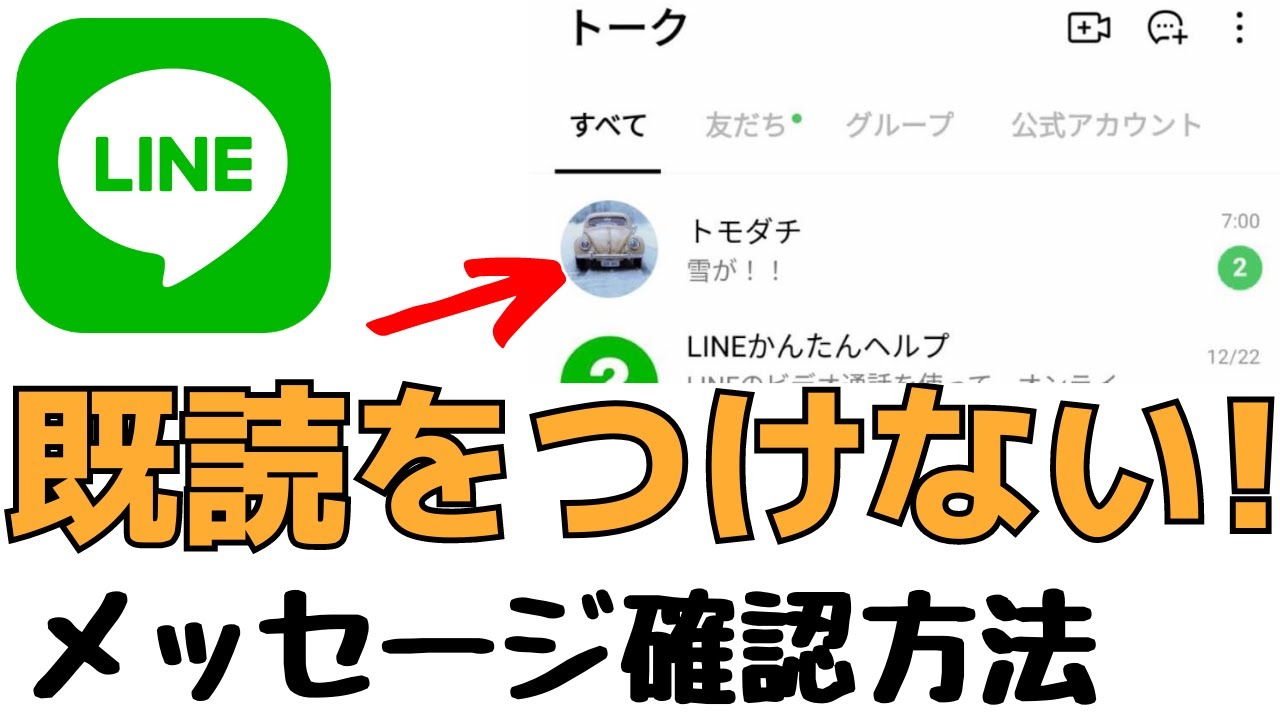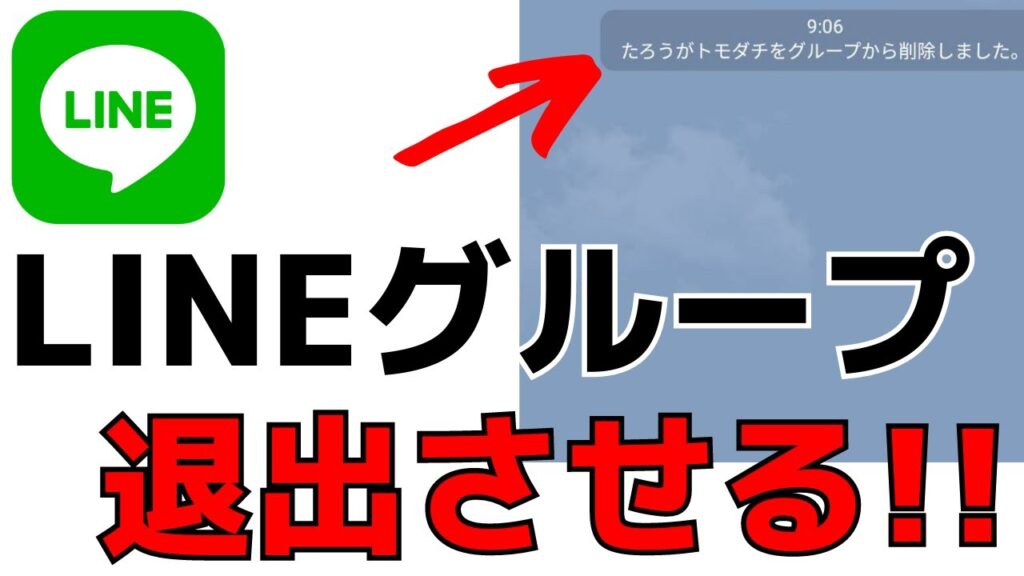
最新記事 by スマホの教科書サイト運営者【田端】 (全て見る)
- 前澤社長新サービス「カブアンドモバイル」ってどうなの?乗り換えは簡単?お得さやプランを解説! - 2024年11月22日
- 【特殊詐欺?】着信があっても掛け直してはいけない電話番号とは?スマホの使い方 - 2024年11月18日
連絡ツールとして便利なLINEアプリを利用しているという方が多いですよね。
LINEには、LINEで仲のいい友達や家族で集まって会話ができる「グループトーク」という機能があります。
仕事や趣味などいろんなシーンでグループを作って使い分けると便利でさまざまなグループにメンバーとして参加しているという方も多いのではないでしょうか。
そんな便利なLINEのグループですが、グループに参加しているメンバーを強制的に退会(削除)させることもできるんです。
今回この記事では、LINEグループトークのメンバーをグループから退会させる方法について紹介します!
LINEのグループトークを利用しているという方は、ぜひ参考にしてください。
LINEアプリを利用されている方には、こちらの記事もよく読まれています↓↓
【知らなきゃ損】LINEポイントの貯め方を解説!無料でスタンプもゲットできる!
またスマホに関する質問はこちらのページで「スマホ博士」に聞いてみてください。
なんでも答えます!!
スマホ博士にスマホに関する質問をしてみる
当サイトはスマホの便利な使い方について発信しているサイトです!
より便利にスマホを利用したいという方はトップページもチェックしてみてください↓↓
スマホの教科書トップページ
スマホの使い方などで何かわからないことがあれば、公式LINEを友達追加しメッセージを送ってください!
いつでもすぐに答えてくれますよ↓↓

スポンサー広告
LINEグループトークからメンバーを退会させる手順
- LINEアプリを開き退会させたいメンバーがいるグループトークを開く
- 右上にある三本線のアイコンをタップする
- タップをするとメンバーと表示されている項目をタップ
- グループ内のメンバーが表示される
- 退会させたいメンバー部分を左にスライドさせると削除と表示される
- 「削除」をタップすると、そのグループから選択したメンバーを退会させることができます。
このようにLINEグループトークでは、簡単にメンバーを退会(消去)することができます。
ちなみにこちらの動画では、LINEのグループメンバーを退会させる方法を動画で紹介しています。
LINEグループトーク内のメンバーを退会させる方法を動画で見たいという方は、ぜひ参考にしてください。
LINEグループを作った以外の人でもメンバーをグループから退会させることができる
LINEのグループトークは、グループに入っているメンバーなら誰でも退会させることができます。
当たり前ですがLINEグループは、誰かが最初に作ります。
LINEグループを作る手順としては、グループ名をつけてメンバーを招待→トーク開始→メンバーが参加するという流れになります。
LINEグループトークには、一番最初にグループを作った方が管理者という概念はありません。
なので、グループトーク内にいるメンバーであれば誰でも他のメンバーを退会させることができます。
後から招待されたメンバーも最初にグループを作った方を退会させることができるということです。
それではここからはスマホの画面を表示してLINEグループのメンバーを退会させる方法を紹介します!
また何かわからないことやご質問などがありましたら、公式LINEで受け付けております!
スマホに関することなら何でも相談に乗りますのでお気軽にメッセージをいただければと思います!

LINEのメンバーをグループから退会させる方法【iPhoneの場合】
まず、初めにLINEアプリを開き退会させたいメンバーのいるグループトークを開いてください。
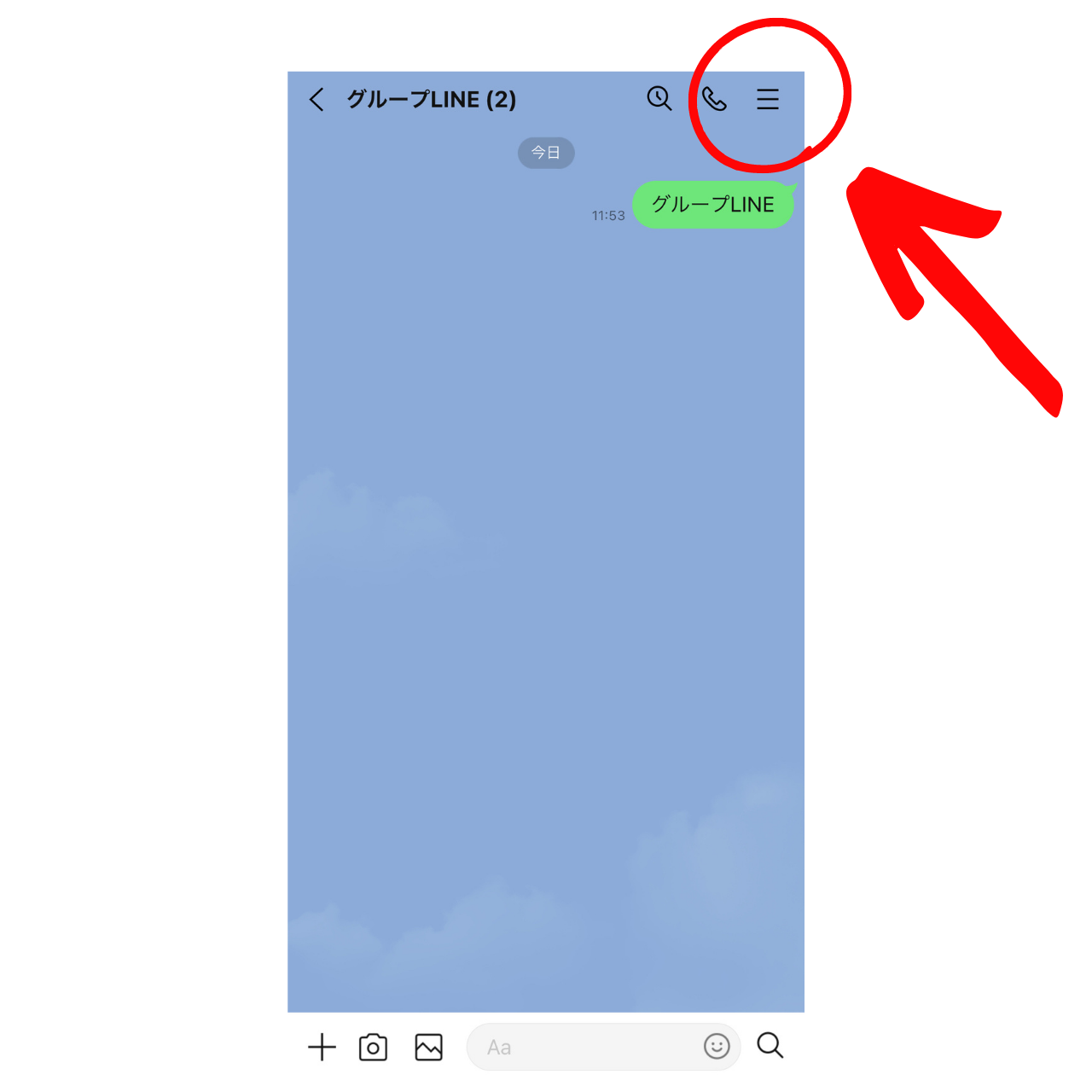
トーク画面に進むと、右上にある三本線のメニューアイコンをタップします。
タップをすると、さまざまな設定ができる画面に進みます。
その中にある、メンバーを選択してください。
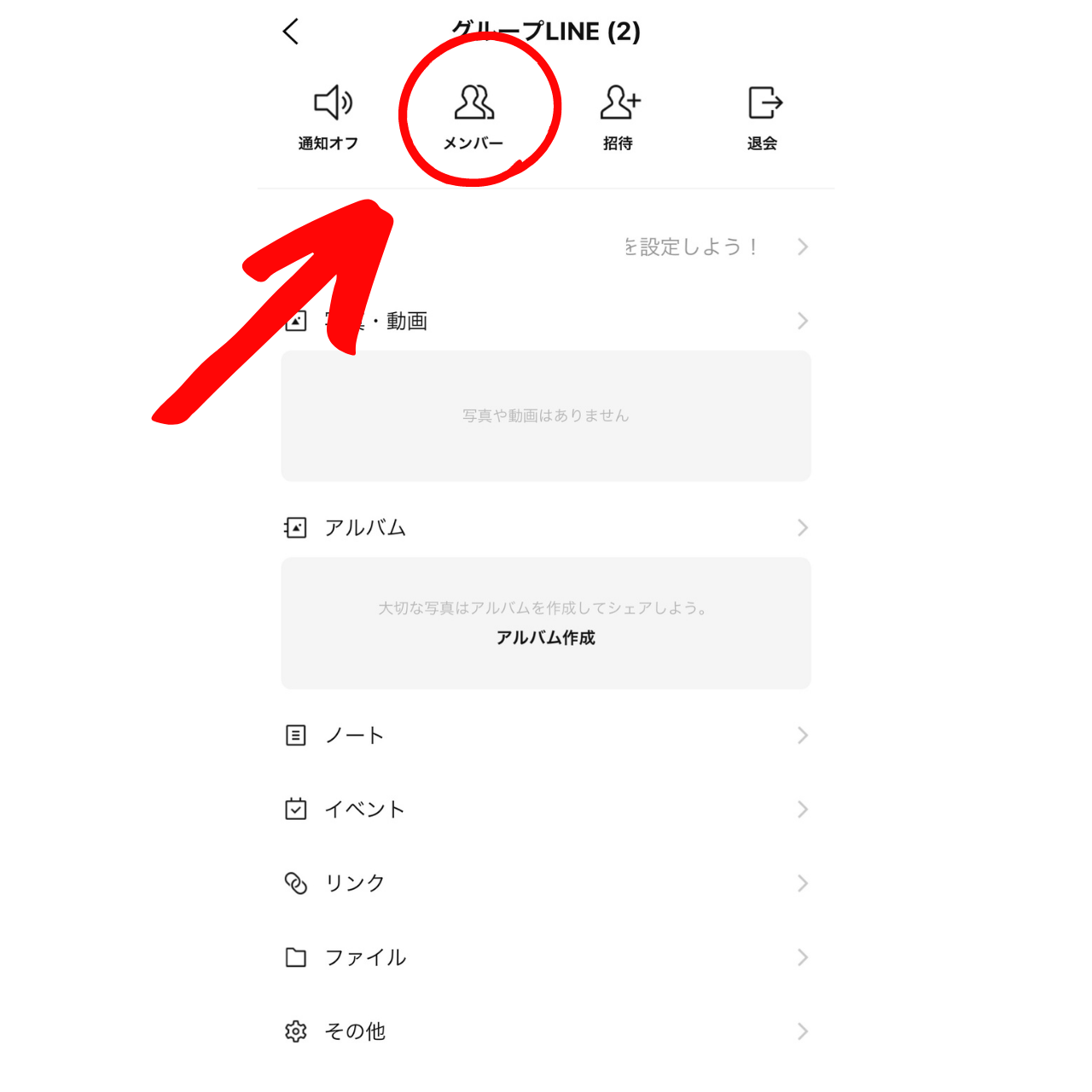
LINEのグループトークに参加しているメンバーが表示されます。
退会させる方法は編集ボタンから退会させる方法と、スライドをして退会させる方法の2つがあります。
まずは、編集ボタンから退会させる方法について紹介します。
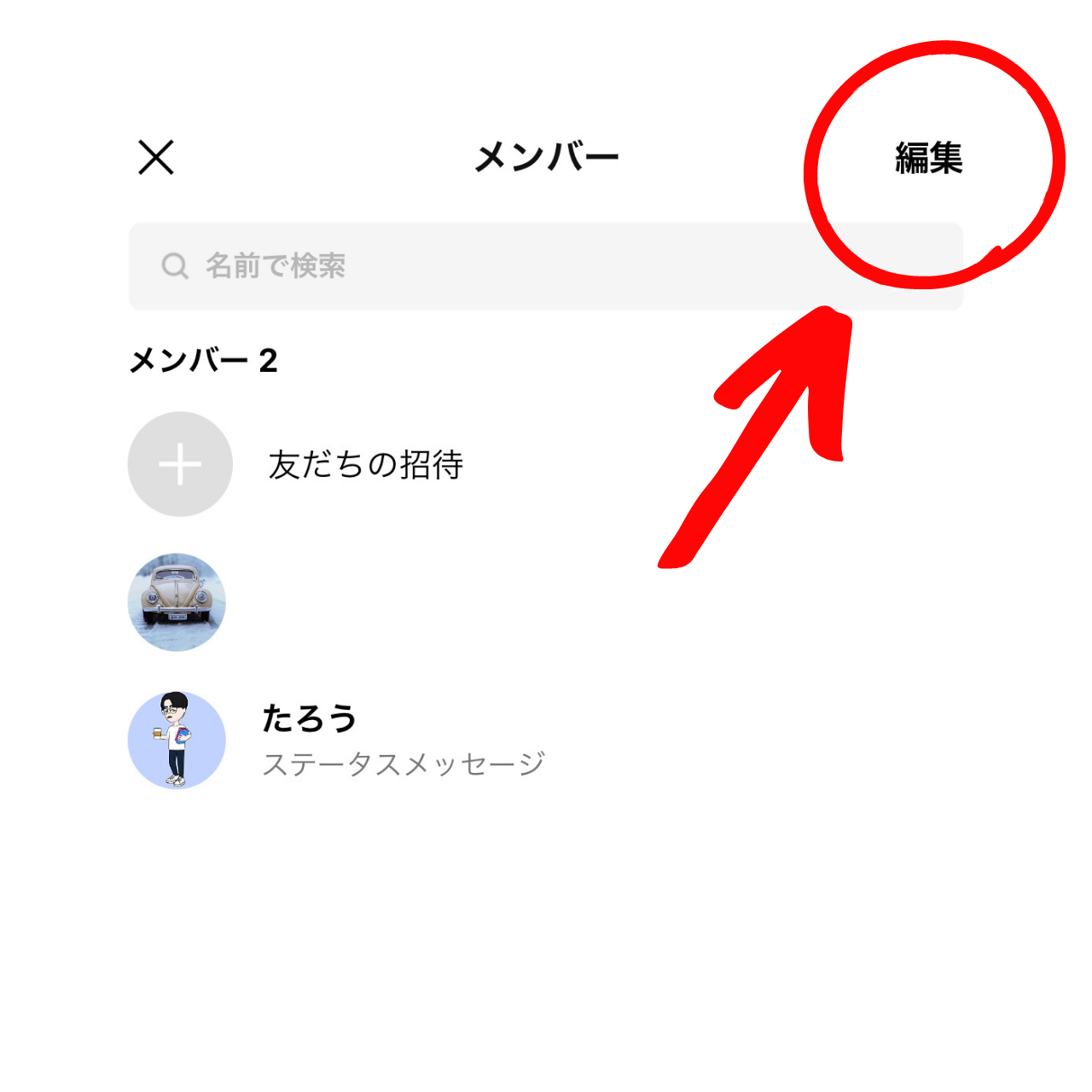
グループトークに参加しているメンバーが表示されたら、右上にある「編集」をタップすると、メンバー名の左側に「−」が表示されます。
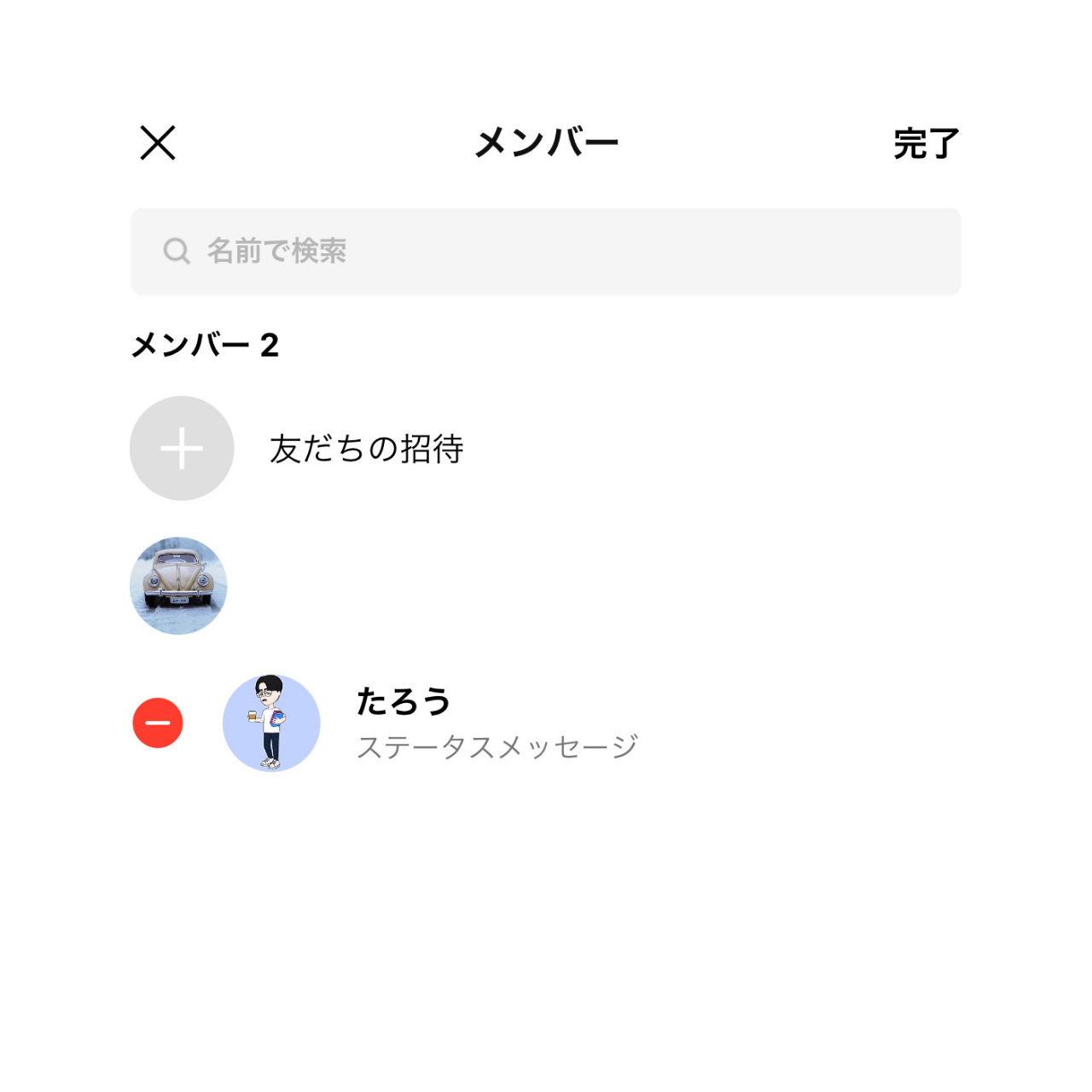
その「–」をタップすると選択したメンバーを退会させることができます。
ここからは、スライドでメンバーを退会させる方法を紹介します。
LINEグループトークに参加しているメンバーが画面に表示されますが、退会させたいメンバーを左にスライドすると、「削除」と表示されます。
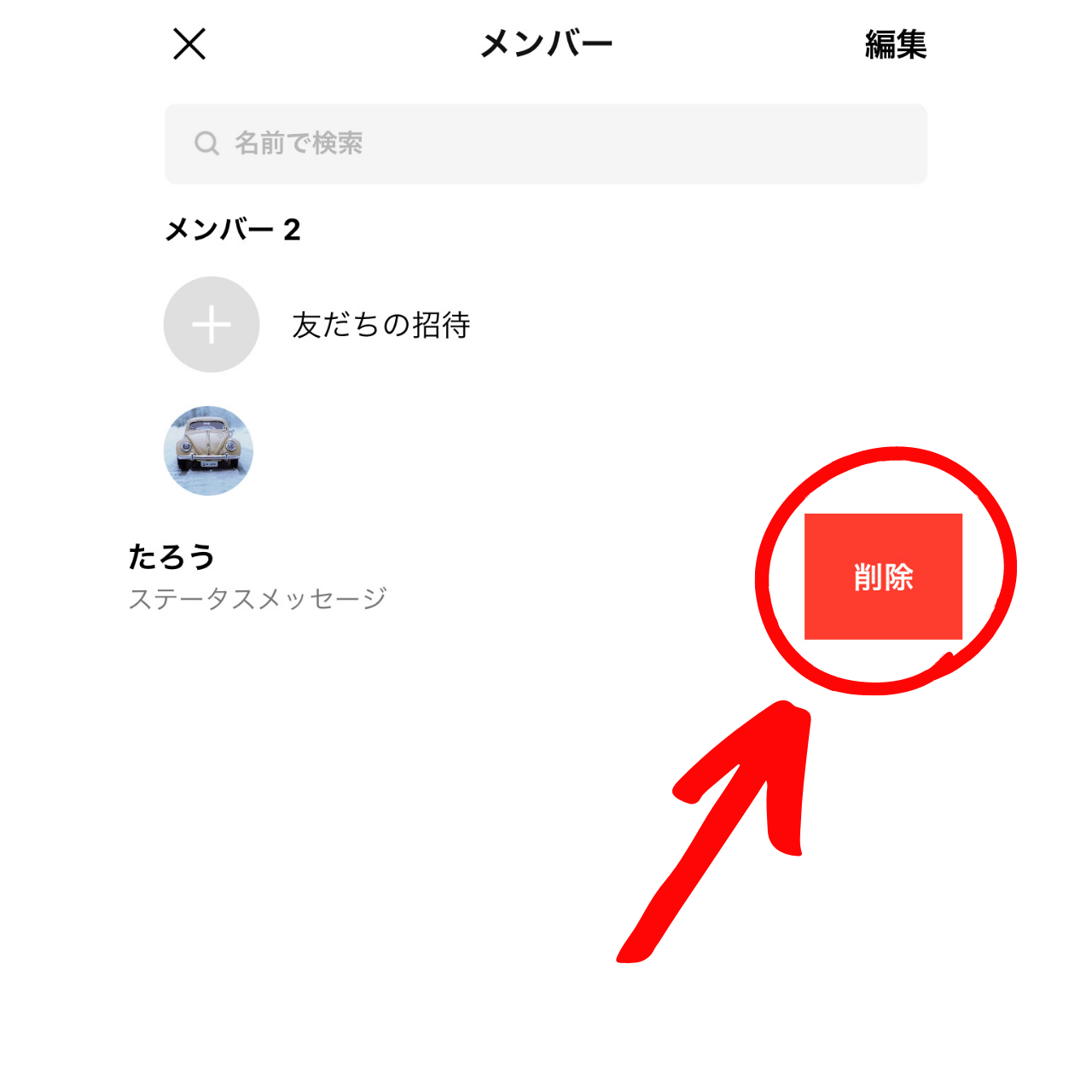
「消去」をタップすると、最終確認が表示され消去をタップするとそのグループからメンバーが消去され退会させることができます。
メンバー一覧から退会させたメンバーの名前がいなくなっていれば退会できたということになります。
LINEのメンバーをグループから退会させる方法【Androidの場合】
ここからは、AndroidスマホでLINEのメンバーをグループから退会させる方法を紹介します。
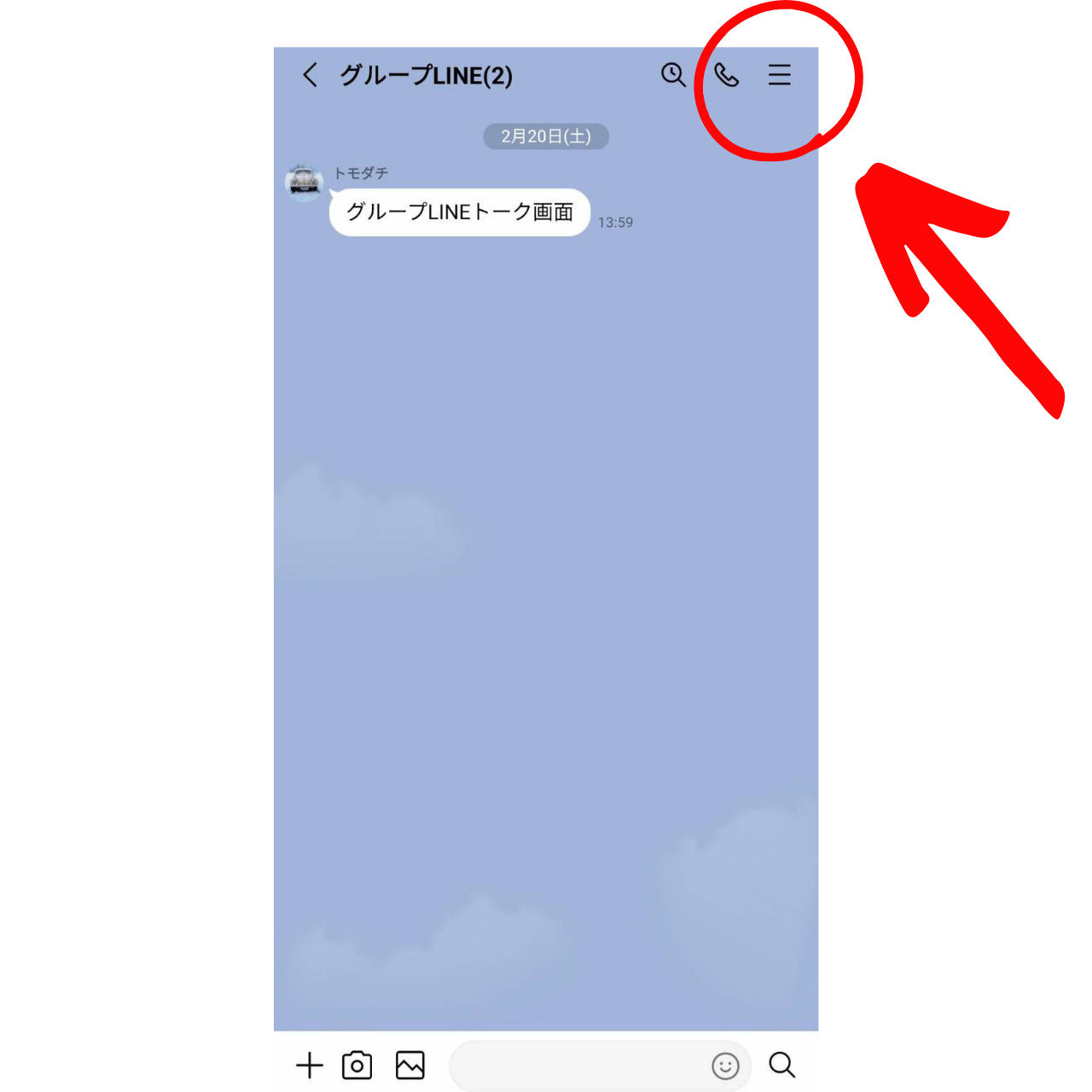
LINEのトークルーム上部のアイコンをタップします。

タップをすると、グループ情報が表示されます。
メンバーをタップしてメンバー一覧を表示し、「編集」をタップします。
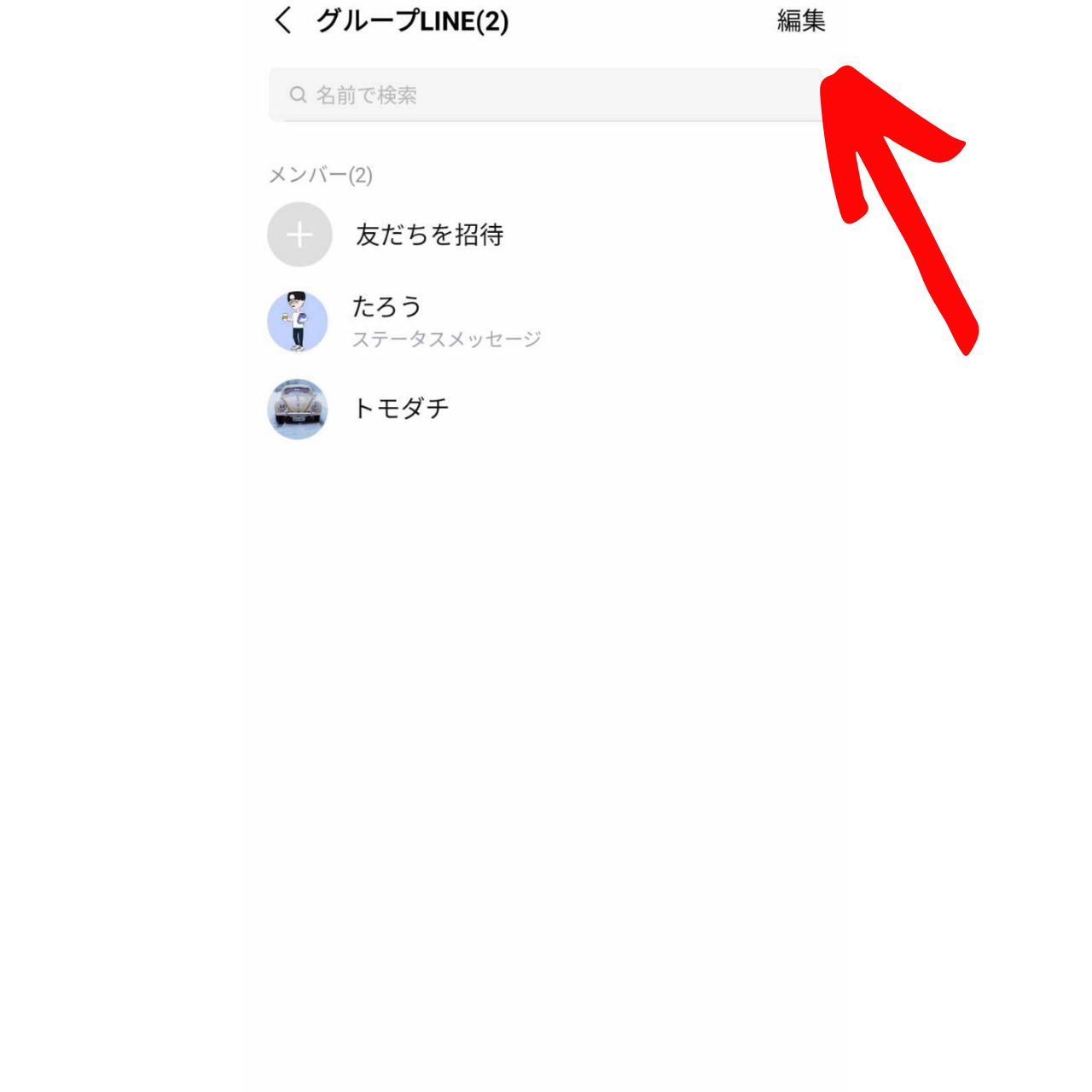
すると、LINEグループトークのメンバーが一覧で表示されます。
退会させたいメンバーの右側にある「削除」をタップします。
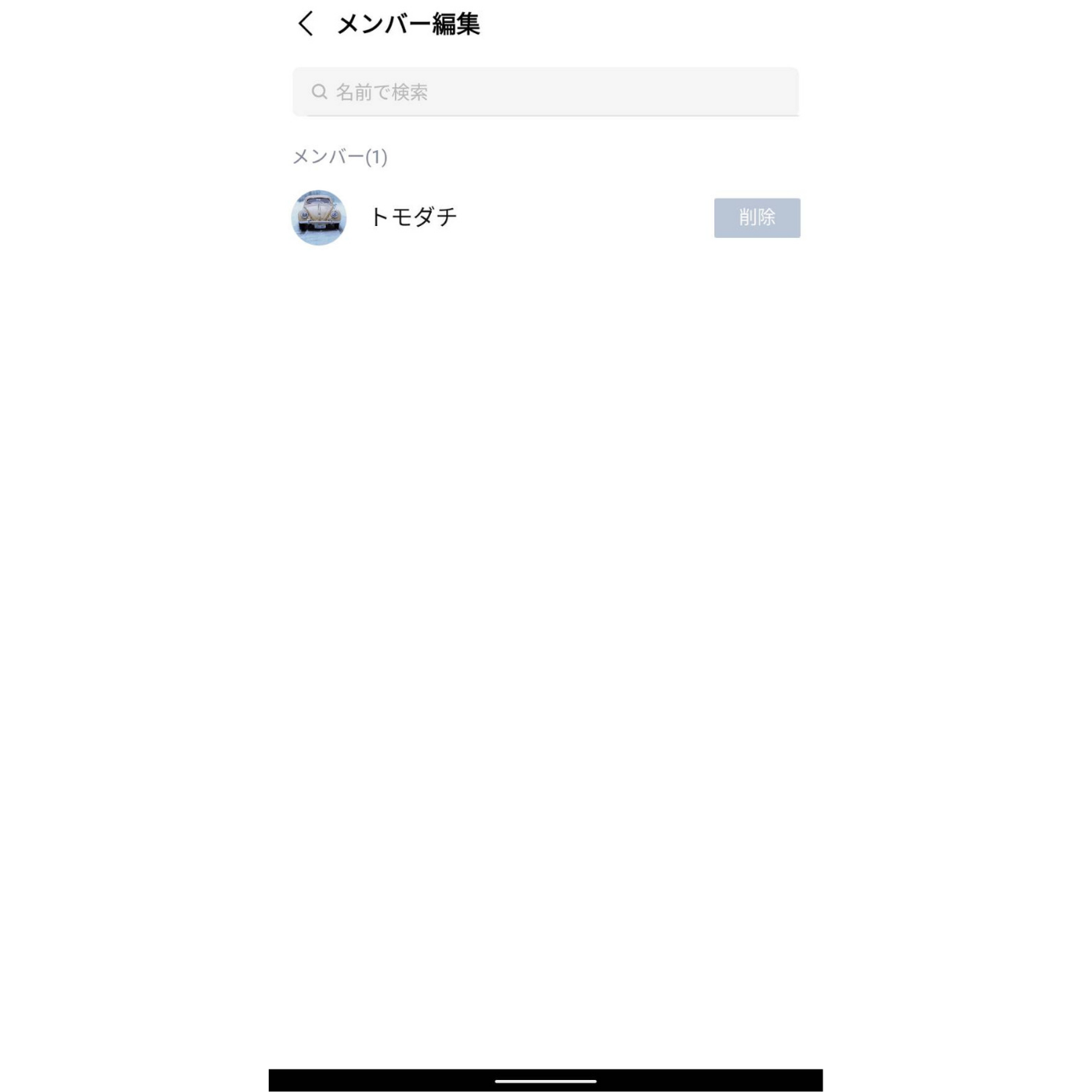
最終確認が表示され、「はい」をタップすればメンバーを退会させることができます。
こちらもiPhone同様に、メンバー一覧から退会させられたメンバーがいなくなっていればOKです。
退会させた際には、LINEグループのメッセージに「〇〇(自分のアカウント名)が〇〇(退会させた相手)を退会させました」と表示されます。
つまり自分が退会させたことは、LINEグループ内のメンバーに知られてしまうことを覚えておいてください。
退会させた人を再度グループに追加できる?
LINEのグループトークを一度退会させた方をもう一度同じグループに招待、追加することができます。
間違えて退会させてしまったという方でもご安心ください。
退会させられた相手には「グループなし」と表示される
退会させられた相手のLINEには、今まであったLINEグループのトーク画面に「メンバーなし」と表示されます。
しかも、メッセージの一番下に「〇〇(自分のアカウント)が△△(退会させた相手)を退会させました」と表示され、そのグループトークが終了となります。
グループ名には、「メンバーなし」と表示され、メッセージの入力画面には「トーク相手がいません」と表示されます。
もし、所属していたグループLINEがこのような表示になった場合は自分がグループトークから退会させられたということになります。
自分からグループトークを退会した場合もトーク画面からグループがなくなるため、グループへのアクセスそのものができなくなります。
LINEグループを自主的に退会するときの注意点
LINEのグループトークに参加しているけど、自分からグループを退会したいと思ったことがあるという方もいますよね。
ここからは、グループトークを抜けるために「退会」を選択すると他のグループメンバーや自分のLINEにどのような影響があるのかを紹介していきます。
LINEを退会するとグループトークに表示される
LINEのグループトークを抜けると、「〇〇が退出しました」というメッセージがトーク上に表示されます。
グループのメンバー全員に自主的に退会したことがバレてしまうということです。。
ただし、退会した瞬間に通知でお知らせされることはありません。
トークを開いたときに、退会したということが表示されるだけです。
トーク履歴やアルバム・ノートを見ることができなくなる
LINEのグループトークを退会すると、グループトーク自体が消えてしまいます。
つまり、グループのメンバーリストやトーク履歴などが自分のLINE画面上から消え、アルバムやノートにもアクセスできなくなり見ることができなくなるということです。
もし、必要なデータがある場合にはLINEグループを退会する前にアルバムの写真やトーク履歴を保存したり、スクリーンショットを残しておくことをおすすめします。
ただ、グループ自体が存続している場合、アルバムなどのデータはLINEのサーバ上に残っています。
そのため、グループメンバーのもう一度招待してもらい、グループに復帰すれば再びアルバムやノートを閲覧することができます。
LINEグループを退会する方法については、こちらの動画で詳しく紹介しています。
退会したいグループトークがあるという方は、ぜひ参考にしてください。
グループから外すのが気まずい場合はカカオトークで連絡を取るのもアリ!
ここまでLINEグループからメンバーを退出させる方法について紹介しましたが、正直メンバーを退出させるときに気まずい…という場合もありますよね。
そんな方にはカカオトークアプリを使って他のメンバーと連絡を取るという方法もおすすめです。
カカオトークアプリとはLINEアプリとほとんど同じ操作方法でメッセージのやり取りができるアプリです。
もちろんスマホのインストールも無料!
LINEアプリのグループでは退出させずに、カカオトークアプリで他のメンバーと連絡を取ることで気まずさがなくなります!
こちらの動画でカカオトークアプリの登録方法や基本的な使い方について紹介しているので、興味がある方はぜひ一度チェックしてみてください↓↓
まとめ
今回は、LINEグループのトークメンバーをグループから退会させる方法について紹介しました。
手順は以下の通りです。(iPhoneの場合)
- LINEアプリを開き退会させたいメンバーがいるグループトークを開く
- 右上にある三本線のアイコンをタップする
- タップをするとメンバーと表示されている項目をタップ
- グループ内のメンバーが表示される
- 退会させたいメンバー部分を左にスライドさせると削除と表示される
- 「削除」をタップすると、そのグループから選択したメンバーを退会させることができます。
このようにLINEのグループトークからメンバーを簡単に退会させることができます。
しかし、退会させられるメンバーはなんの抵抗もできずにグループトークから退会させられるということになります。。
むやみやたらに使う機能ではないので、注意してください。
また、このサイトではスマホの基本的な使い方からさまざまなアプリの便利機能についても紹介しています。
よかったらそちらも参考にしてください!
最後までご覧いただきありがとうございました。
以上【LINEの使い方】メンバーをグループから退会させる方法!でした。
スポンサー広告